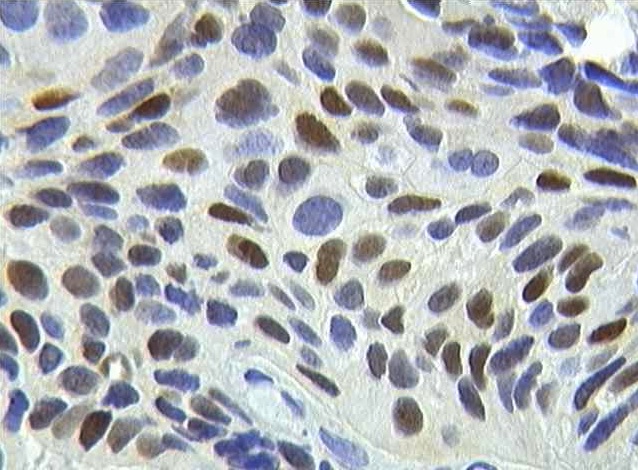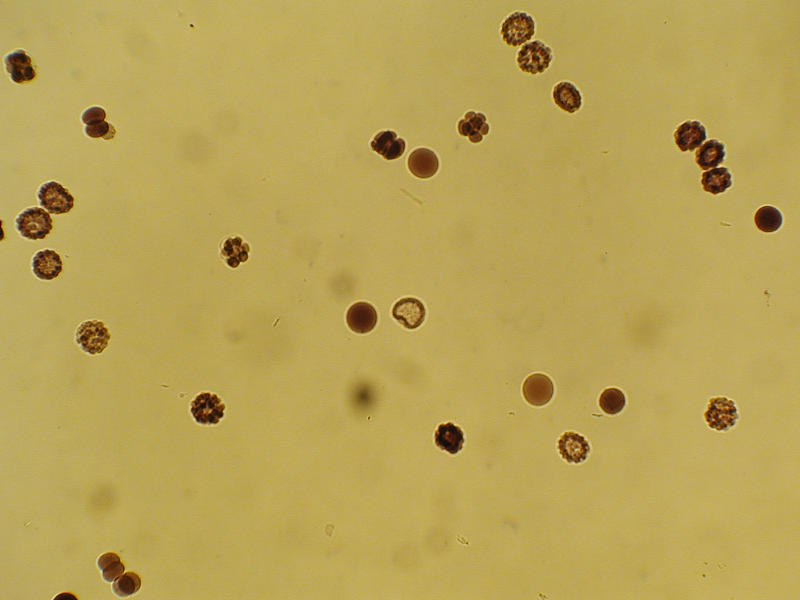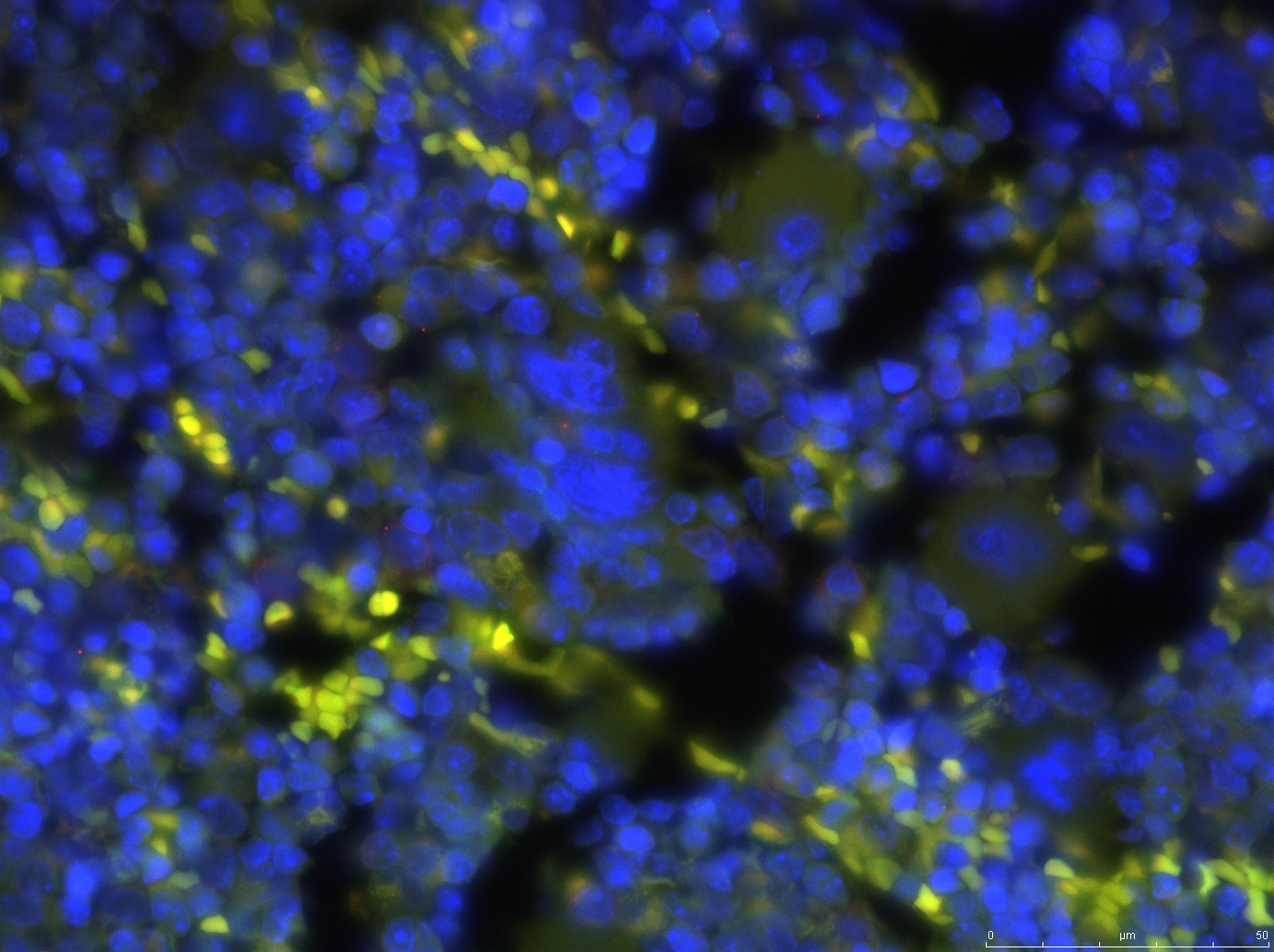Laboratorio (Virtuale) di Informatica Medica
Esercizi di Elaborazione ed Analisi di immagini biomediche - Vincenzo Della Mea
Altri esercizi di elaborazione ed analisi di immagini biomediche
Questa pagina propone alcuni esercizi semplici di elaborazione ed
analisi di immagini biomediche, utili per comprendere meglio gli
argomenti trattati a lezione. Gli esercizi si basano sull'uso del
programma di elaborazione di immagini ImageJ, che viene
automaticamente lanciato come applet al caricamento di questa pagina
(gli interessati possono anche scaricare localmente il programma).
I primi esercizi della serie sono disponibili qui.
Il programma ImageJ si
aprirà in una finestra separata; se la connessione è lenta
potrà passare qualche minuto.
Nel menu "File" è presente un comando "Open Samples..." che
permette di caricare alcune immagini di prova. Le istruzioni del
programma sono accessibili al sito originale.
Esercizio 11: aritmetica delle immagini
In questo esercizio sperimenteremo alcune operazioni di aritmetica delle immagini. Partiremo da un'immagine da immunoistochimica, e cercheremo di evidenziare nuclei positivi e negativi. Nel contempo vedremo come utilizzare il registratore di macro.
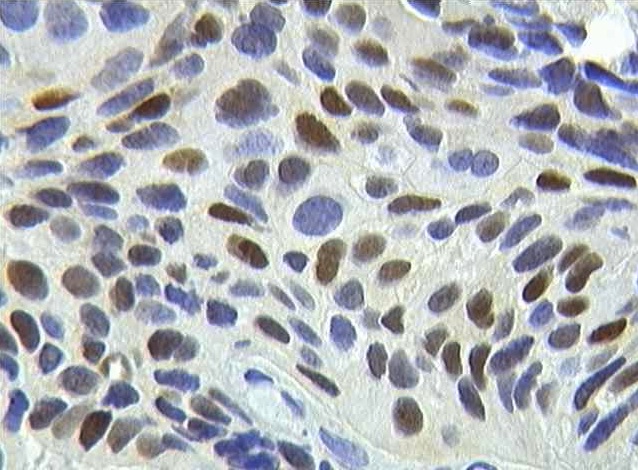
- Caricare l'immagine PGR1;
- attivare il registratore di macro con Plugins:Macros:Record...
- separare le tre componenti usando il comando Image/Color/SPlit channels;
- l'aritmetica per le immagini si trova in Process:Image Calculator
- proviamo a sommare, moltiplicare, dividere, ecc, due caali a scelta;
- ogni volta, proviamo ad esaminare cosa succede sogliando l'immagine risultato (si riescono ad identificare bene le cellule positive?). Applichiamo la sogliatura, ottenendo un'immagine binaria (nel caso di ImageJ, 0 e 255)
- Con Process:Math: Divide dividiamo l'immagine binaria per 255, in modo da ottenere un'immagine binaria normalizzata a 0 e 1
- Moltiplichiamo il canale rosso per l'immagine binaria... cosa otteniamo?
- Infine, nella finestra del registratore troveremo tutte le operazioni effettuate. Non sono tutte ripetibili così come sono su altre immagini, ma possono essere una base per realizzare un minimo di automazione nelle operazioni.
Esercizio 12: Morfologia matematica
In questo esercizio sperimentiamo alcune operazioni proprie della morfologia matematica. En passant, vediamo anche come conviene convertire in toni di grigio un'immagine a colori.
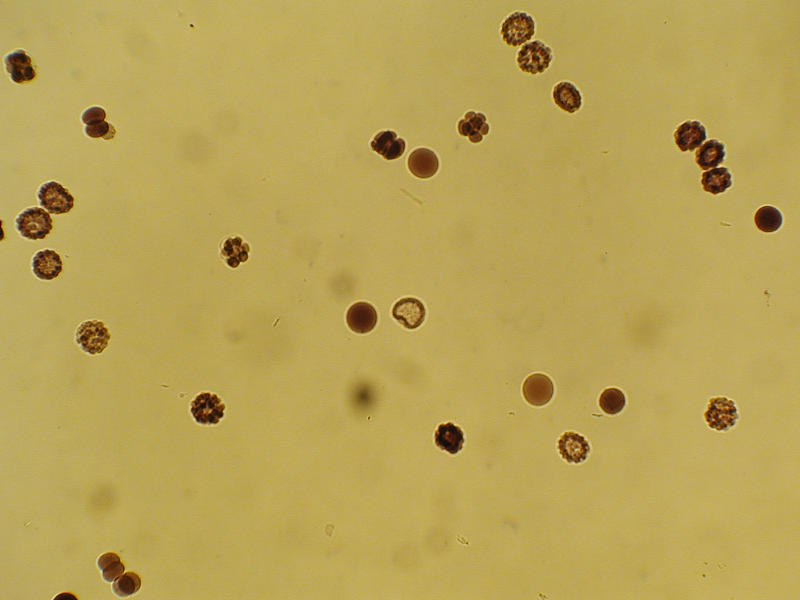
- Apriamo l'immagine Embryos
- Il primo modo per passare a toni di grigio, se il colore non ha alcuna importanza, è trasformare l'immagine da RGB a 8 bit; in questo caso ogni pixel a toni di grigio vale come la media dei tre valori RGB.
- l'altro modo ragionevole è scegliere uno dei tre canali RGB, se ci pare che il contrasto sia migliore (per esempio, il verde)
- sogliare l'immagine ed applicare la sogliatura. Gli oggetti presenti nell'immagine hanno qualche difetto?
- Proviamo a chiudere i buchi e separare gli oggetti con le operazioni del menu Process:Binary
Esercizio 13: un esercizio completo
Scopo del presente esercizio è effettuare una valutazione completa del numero e delle caratteristiche dei nuclei in un'immagine istologica, con una valutazione finale anche dell'area media delle cellule.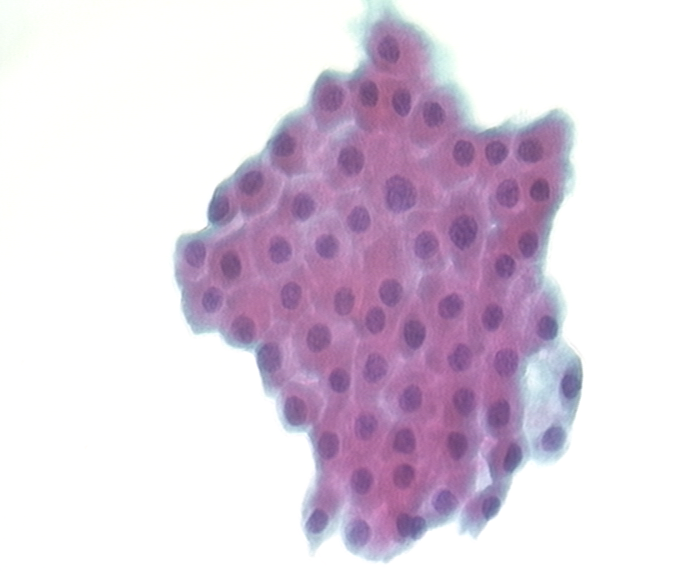
- Caricare l'immagine Cisti
- effettuare tutte le operazioni necessarie ad ottenere dati sul numero di nuclei, aree medie, colorimetria, fattori di forma e area media delle cellule
Esercizio 14: un altro esercizio completo
Scopo del presente esercizio è effettuare una valutazione approssimata del numero in un'immagine in fluorescenza.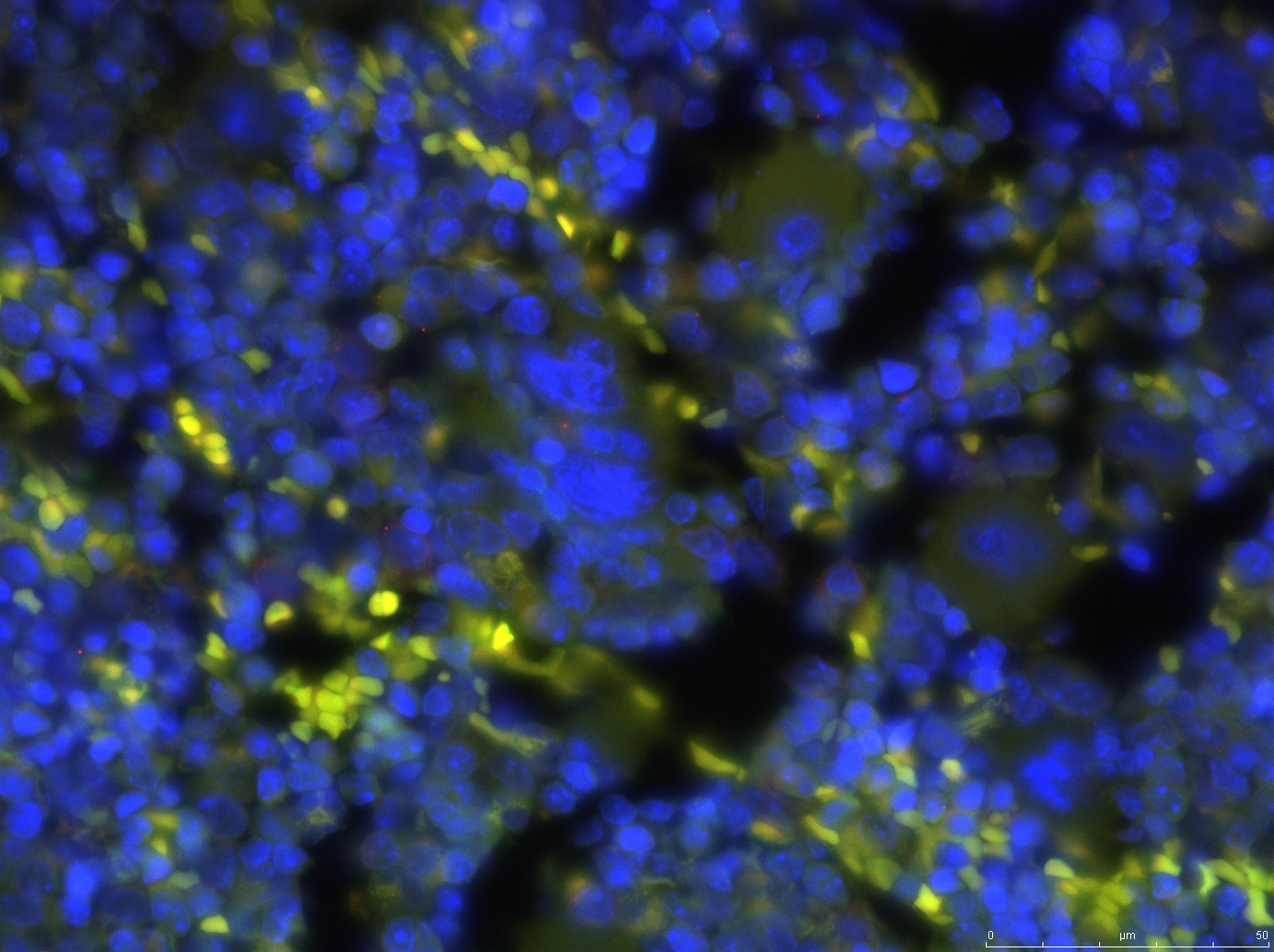
- Caricare l'immagine Confocale 1 e / o Confocale 2
- effettuare tutte le operazioni necessarie ad ottenere una valutazione approssimata del numero di nuclei
- Che difficoltà ci sono?